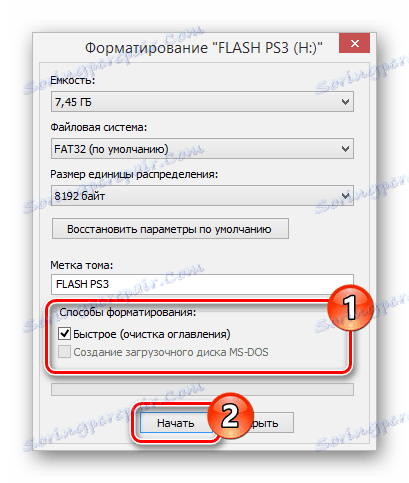Instalace her na PlayStation 3 z jednotky USB
Herní konzola Sony PlayStation 3 je stále velmi populární mezi hráči, často kvůli existenci exkluzivních her, které nejsou přenášeny na novou generaci. Chcete-li nainstalovat aplikace s velkým komfortem, můžete použít jednotku Flash.
Obsah
Instalace her na PS3 z flash disku
Budeme přeskočit téma instalace vlastního firmware nebo ODE na konzoli, protože tento proces by měl být zvažován odděleně od otázky položené v podmínkách her. V tomto případě je pro následné akce předpokladem, bez kterého tento návod nemá smysl.
Krok 1: Příprava vyměnitelných médií
Prvním krokem je vybrání a správná formátování jednotky Flash, kterou hodláte používat k instalaci her na PlayStation 3. Pro tento účel bude vhodný téměř jakýkoli vyměnitelný disk, ať už je to jednotka USB flash nebo paměťová karta microSD.
Jediným významným rozdílem mezi pohony je rychlost přenosu dat. Z tohoto důvodu je pro tento úkol vhodnější jednotka USB flash. Kromě toho nejsou všechny počítače vybaveny čtečkou karet microSD.

Množství místa na disku by mělo vyhovovat vašim potřebám. Může to být buď USB flash disk o velikosti 8 GB nebo externí pevný disk USB.

Před stahováním a přidáním her by měl být formátovaný disk vyměnitelný. Chcete-li to provést, můžete použít standardní nástroje operačního systému Windows.
- V závislosti na typu jednotky Flash jej připojte k počítači.
- Otevřete sekci "Tento počítač" a klikněte pravým tlačítkem na nalezený disk. Vyberte "Formát" a přejděte do okna se speciálními nastaveními.
- Při použití externího pevného disku budete muset použít speciální software pro jeho formátování ve formátu "FAT32" .
Více informací: Programy pro formátování pevného disku
- Zde je nejdůležitější seznam souborů systému . Rozbalte ho a vyberte možnost "FAT32" .
- V řádku "Velikost distribuční jednotky" můžete ponechat hodnotu "Výchozí" nebo ji změnit na "8192 bajtů" .
- V případě potřeby změňte značku svazku a zkontrolujte zaškrtávací políčko Rychlé (Vymazat TOC), abyste urychlili vymazání stávajících dat. Klepnutím na tlačítko Start zahájíte formátování.
![Začněte formátovat flash disk v počítači]()
Počkejte na oznámení o úspěšném dokončení procesu a můžete pokračovat v dalším kroku.
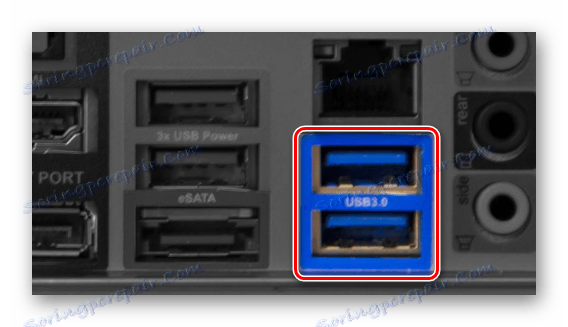
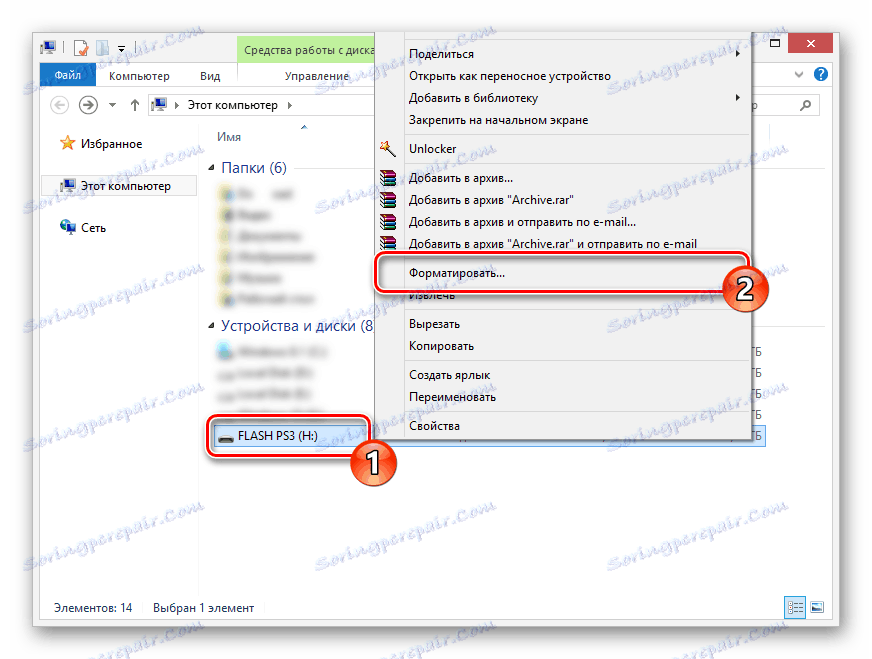
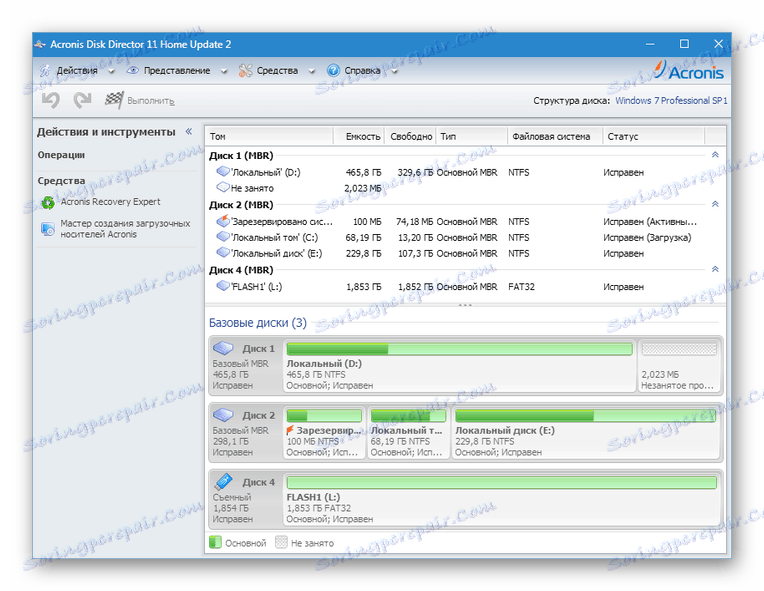


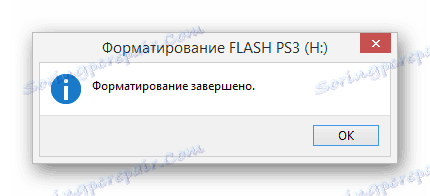
Pokud máte nějaké potíže nebo dotazy týkající se popsaných akcí, můžete se seznámit s podrobnějšími pokyny, jak vyřešit nejčastěji se vyskytující problémy. Rádi vám pomůžeme i v komentářích.
Viz též: Důvody, proč počítač neuvidí jednotku flash
Krok 2: Stahování a kopírování her
V této fázi je třeba dbát na to, aby byly pracovní soubory aplikace vloženy do správného adresáře na jednotce. V opačném případě konzola nebude správně číst přidanou složku. Nesprávná instalace však není kritická, protože můžete vždy použít počítač k přesouvání souborů.
- Otevřete kořenový adresář jednotky a vytvořte novou složku "GAMES" . V budoucnu bude tato část použita jako hlavní adresář.
- Stáhněte si herní archiv PS3 na vašem PC z libovolné stránky na internetu, která má příslušnou kategorii. Poslední archiv by měl být rozbalen pomocí archivátoru Winrar .
- V mnoha případech se můžete setkat s formátem ISO . Přístup ke souborům lze také získat pomocí archivátoru nebo programu. UltraISO .
- Soubor "PS3_GAME" a soubor "PS3_DISC.SFB" musí být v konečném adresáři.
Poznámka: Jiné katalogy mohou být také přítomny, ale uvedené prvky jsou nedílnou součástí každé hry.
- Zkopírujte tento adresář jako celek a vložte jej do flash paměti "GAMES" .
- Výsledkem je, že na vyměnitelném disku lze nainstalovat několik aplikací najednou, které budou snadno rozpoznány systémem Sony PlayStation 3.
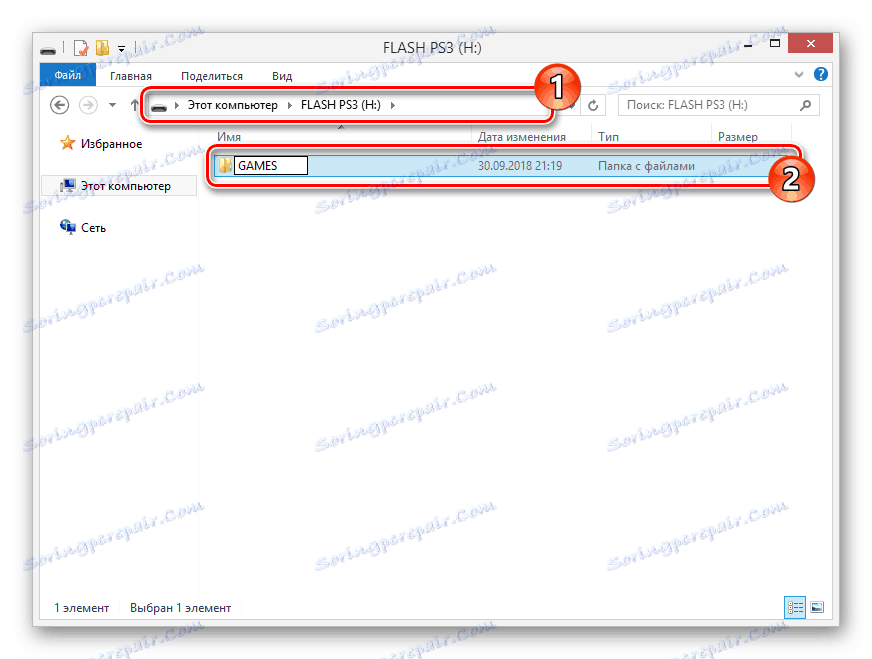
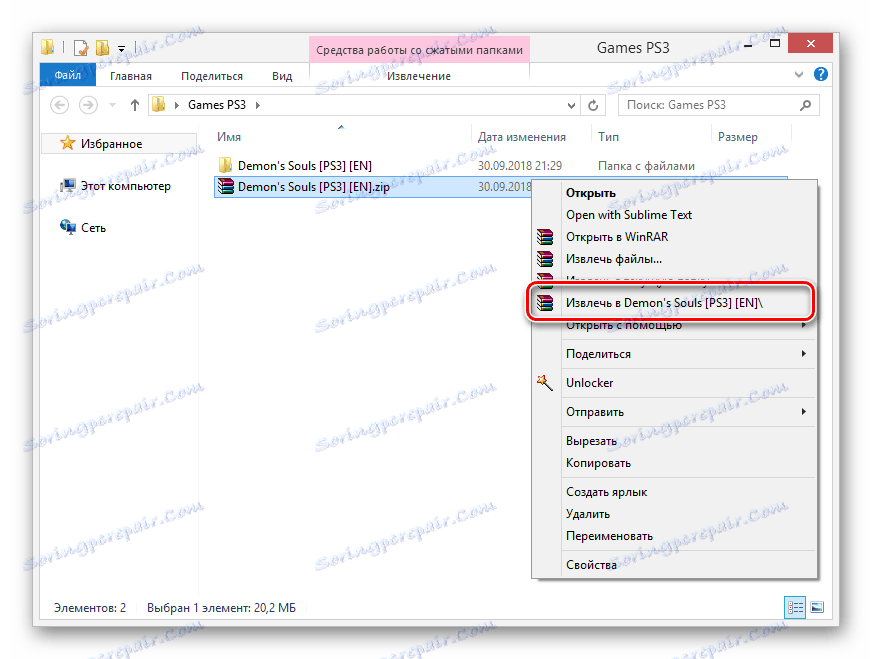
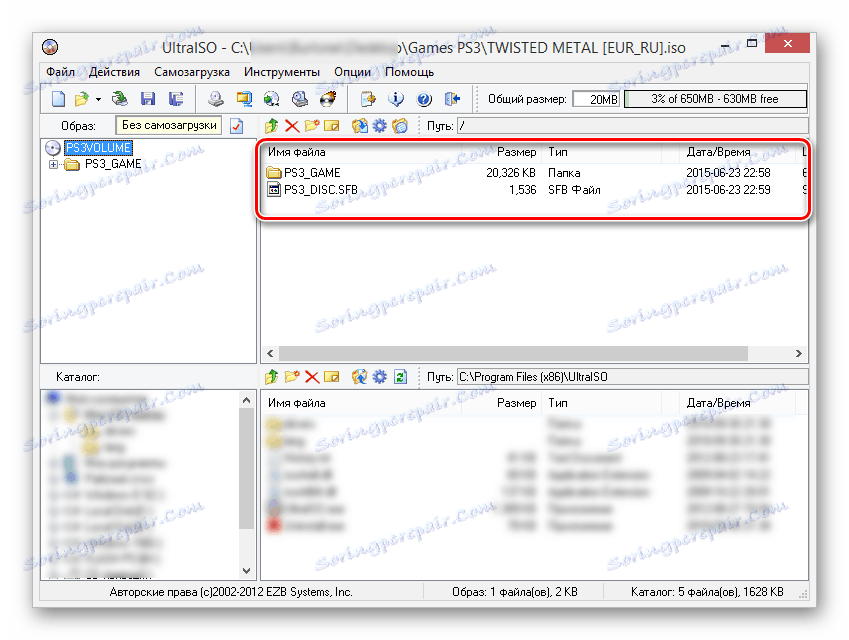
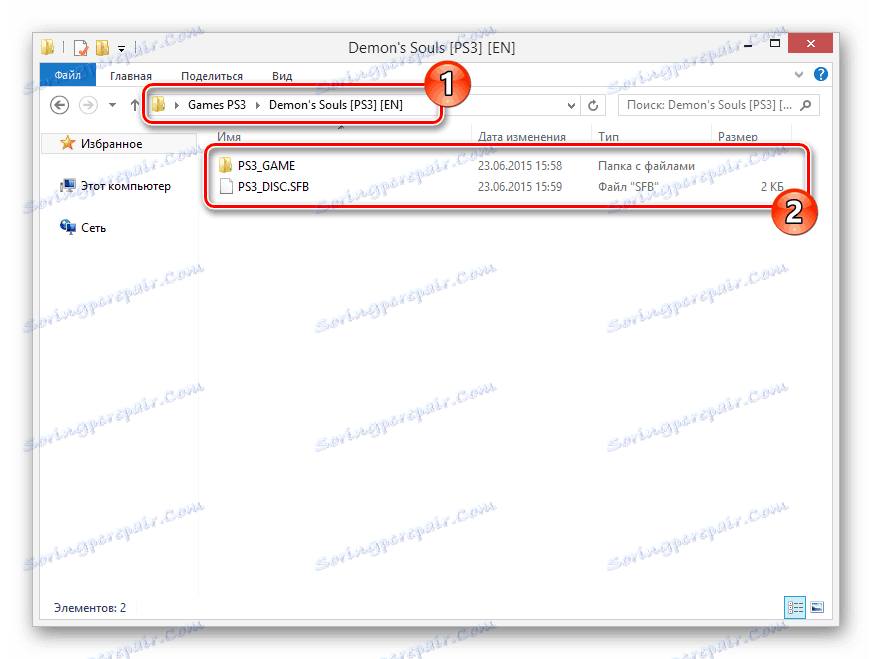

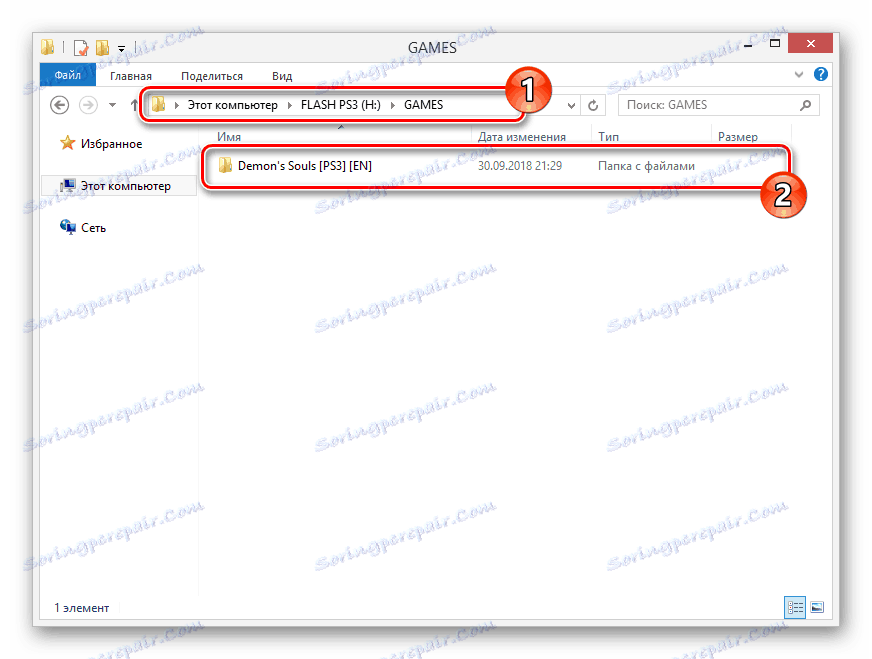
Nyní odpojte připravenou jednotku flash od počítače a můžete pokračovat v práci s konzolou.
Krok 3: Spusťte hry na konzoli
S řádnou přípravou disku a nahráním plně funkční hry je tato fáze nejsnadnější, neboť nevyžaduje doslova žádné další akce od vás. Celý spouštěcí postup se skládá z několika kroků.
- Připojte dříve nahranou jednotku k portu USB na konzole PS3.
- Poté, co jste potvrdili , že paměťová karta byla úspěšně připojena, vyberte v hlavním menu konzoly položku "multiMAN" .
Poznámka: V závislosti na firmwaru se software může lišit.
- Po spuštění zůstává pouze vyhledání aplikace v obecném seznamu podle názvu.
- V některých případech může být nutné seznam aktualizovat stisknutím tlačítka "Select + L3" na herní ploše.

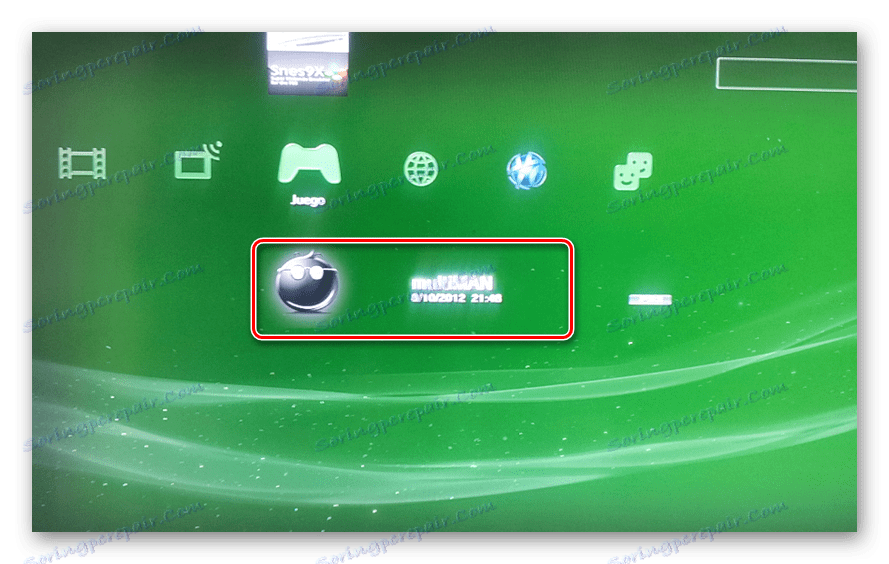
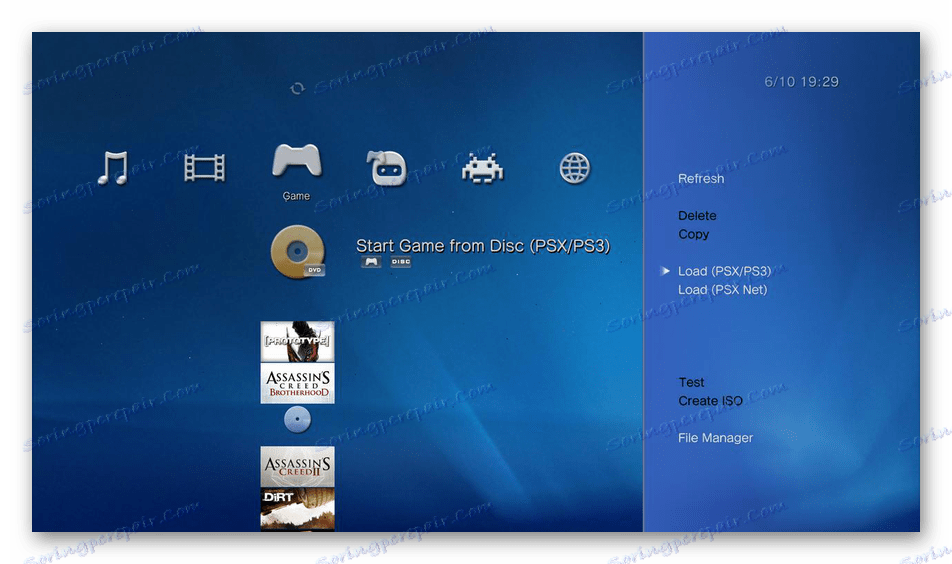

Doufejme, že naše pokyny vám pomohou s řešením problému instalace her z USB flash disku na konzolu PlayStation 3.
Závěr
Po přečtení tohoto článku bychom neměli zapomenout na potřebu používat vlastní firmware, protože PS3 se standardním softwarem neposkytuje takovou příležitost. Změna softwaru na konzole je pouze podrobná studie problému nebo kontaktování odborníků za pomoc. Neplatí pro následně nainstalované hry.